| IT-TI-012 | Instrução de Trabalho | Data: 10/03/2020 Versão: v1 |
|---|---|---|
| Empresa Farmarcas |
Frequência de utilização Diário |
Cicle Time 5 min |
| Elaborado por Bruna Carmo |
Revisado por Thamiris Souza |
Executado por TI |
O que?
É a inclusão dos dados cadastrais de uma nova loja. A partir do momento que a loja é aprovada para entrar no quadro de empresários da Farmarcas, é iniciado o cadastro da loja em nosso canal de compra, o SIC Febrafar, onde será possível a loja acessar as principais negociações feitas pelo gerente de conta de medicamento e não medicamento.
Como?
Entrar com login e senha no sistema SIC
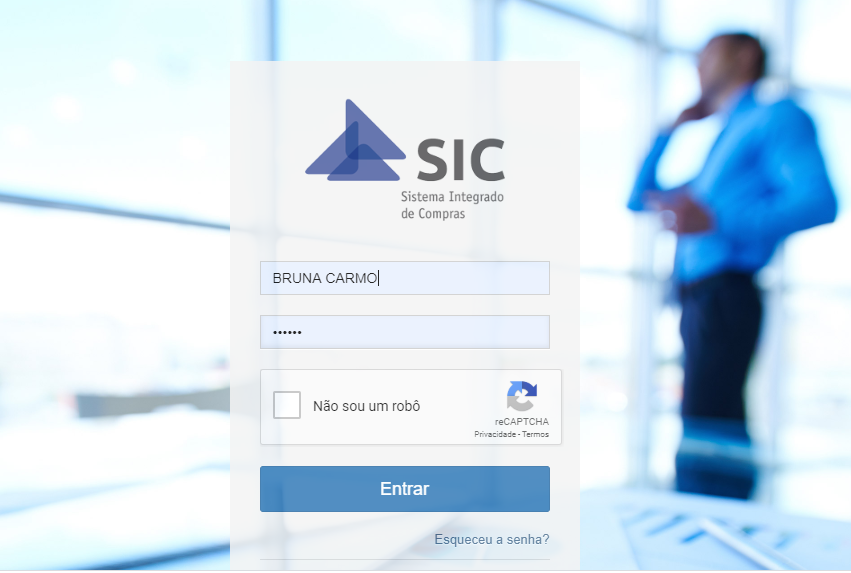
No canto esquerdo da tela, clique em Cadastro e em seguida Lojas
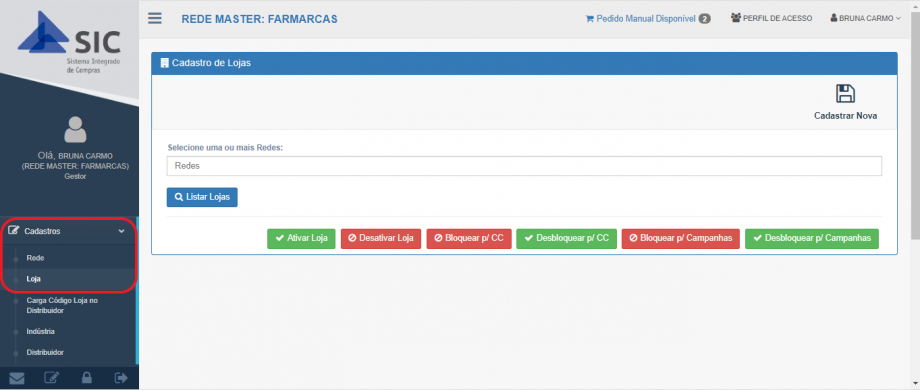
Para iniciar um novo cadastro, clique no disquete do canto superior a direita da tela
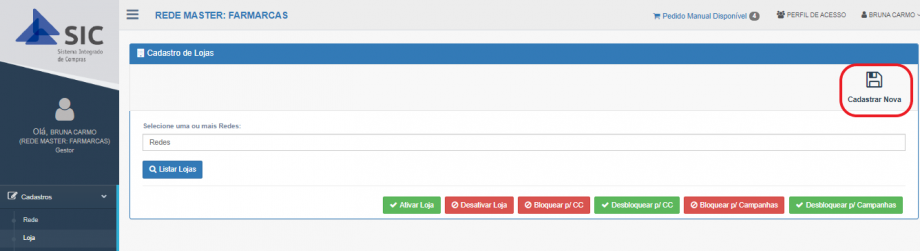
Preencha todos os campos obrigatórios representados pelo *. A inscrição estadual deverá ser preenchida somente em caso de solicitação.
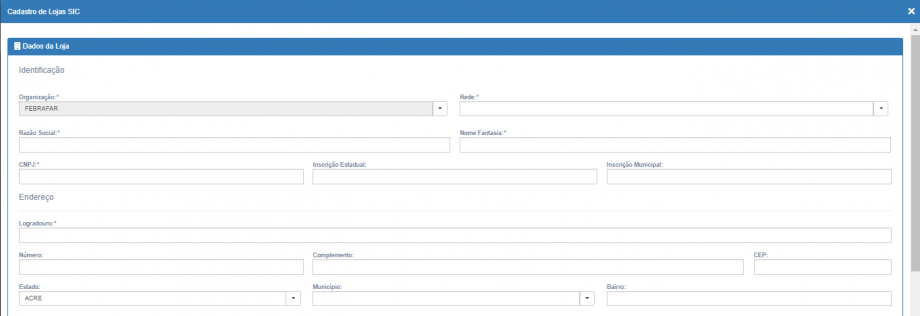
Em Outras informações no campo Classe escolha a opção A.
Clique em Gerar Token e depois em Salvar Dados da Loja
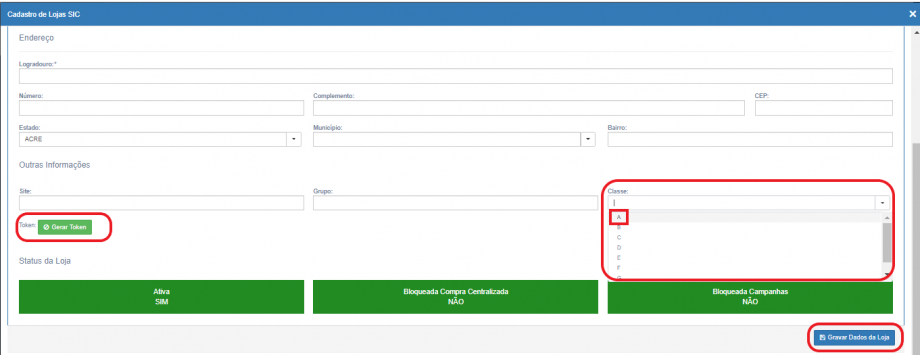
Após o cadastro da loja, é necessário habilitá-la na Compra centralizada
Na opção do Menu principal, escolha a opção Compra Centralizada – Gerenciamento e depois Termos.
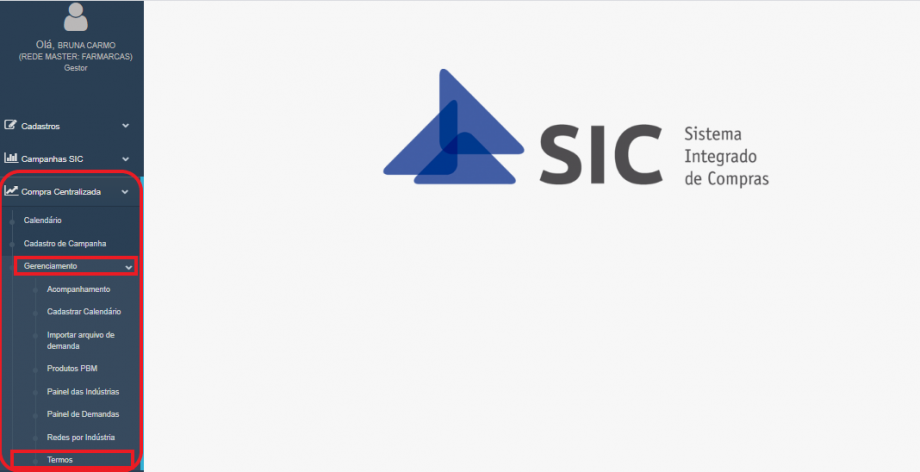
Em Gerenciamento de Termos Compra Centralizada, escolha a Aba Termos das Lojas, selecione a Rede que a loja pertence e então, clique em Listar Lojas
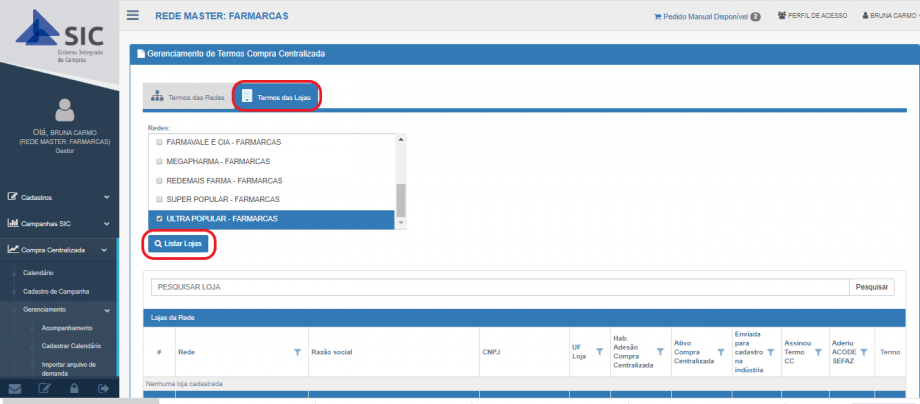
No campo de pesquisa, informe um dado de cadastro para localizar a loja, podendo ser CNPJ, Razão Social ou Nome Fantasia.
Na opção Hab. Adesão Compra Centralizada estará como Não, altere para SIM.
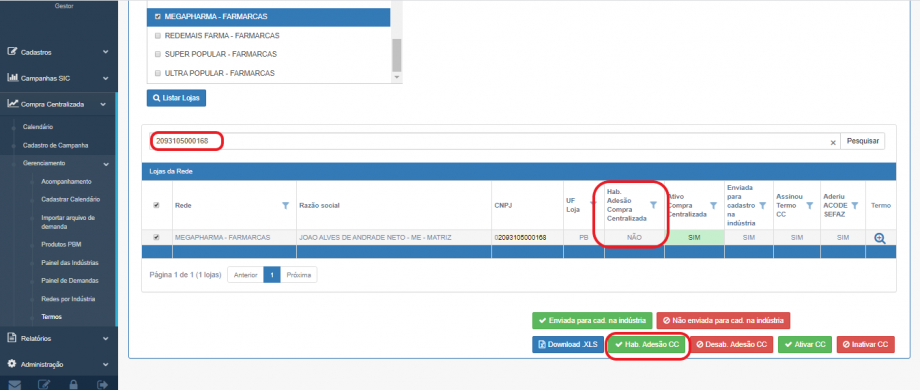
Aparecerá um box informando que a loja foi habilitada a compra centralizada.
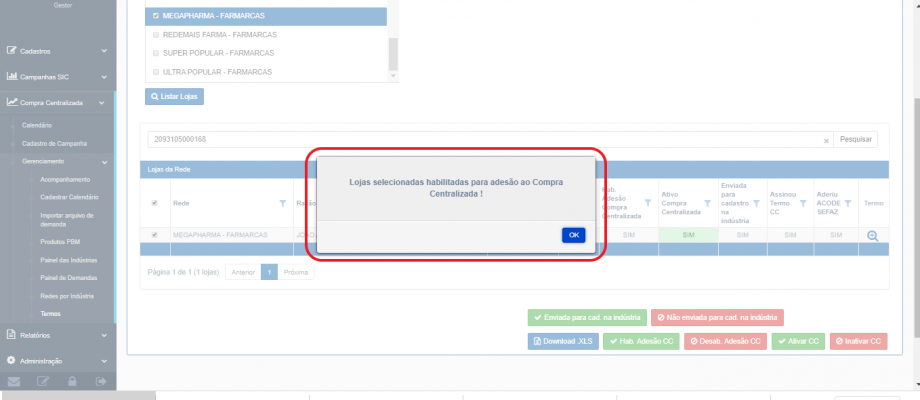
Para o cadastro do usuário, no Manu principal clique em Administração e escolha a opção usuário.
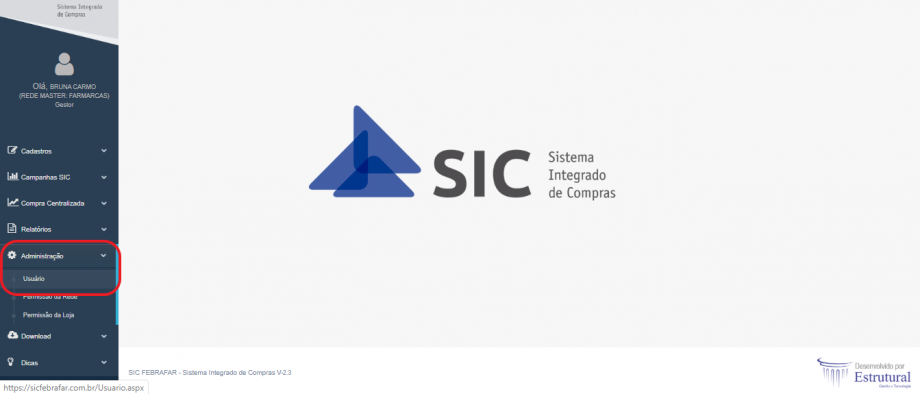
Informe o login – Nome do usuário e o E-mail
Clique em Adicionar e depois em Salvar
Essa opção é válida para cadastrar os usuários ( funcionários da loja) que poderão acessar a conta da loja para fazer compras, pesquisas e afins.
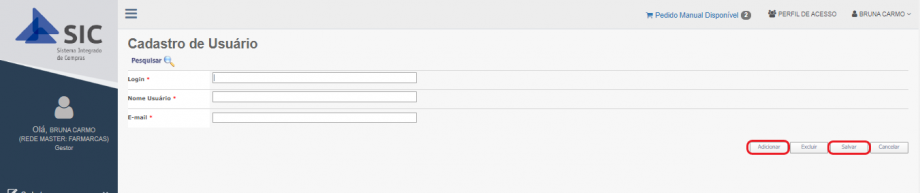
Histórico de revisões
| ID | ITEM |
| – | – |

Deixe um comentário para melhorar o artigo.